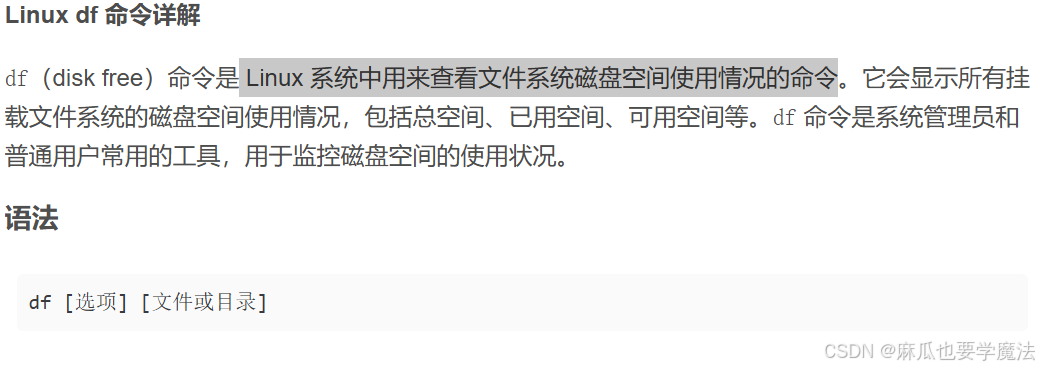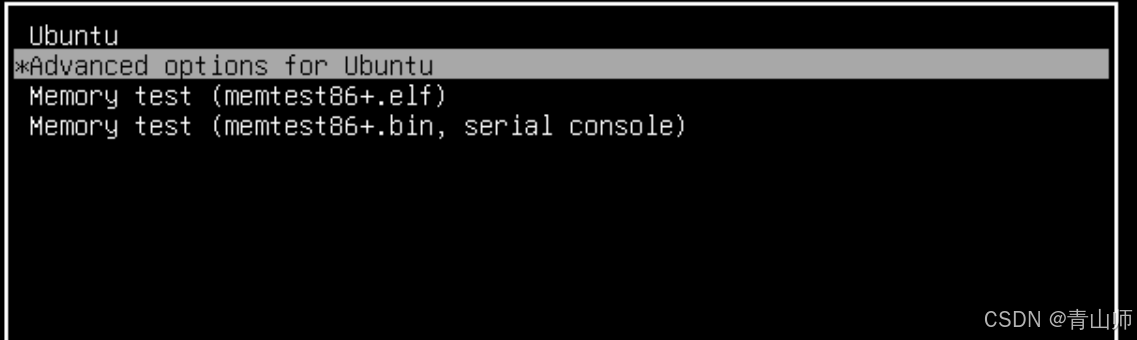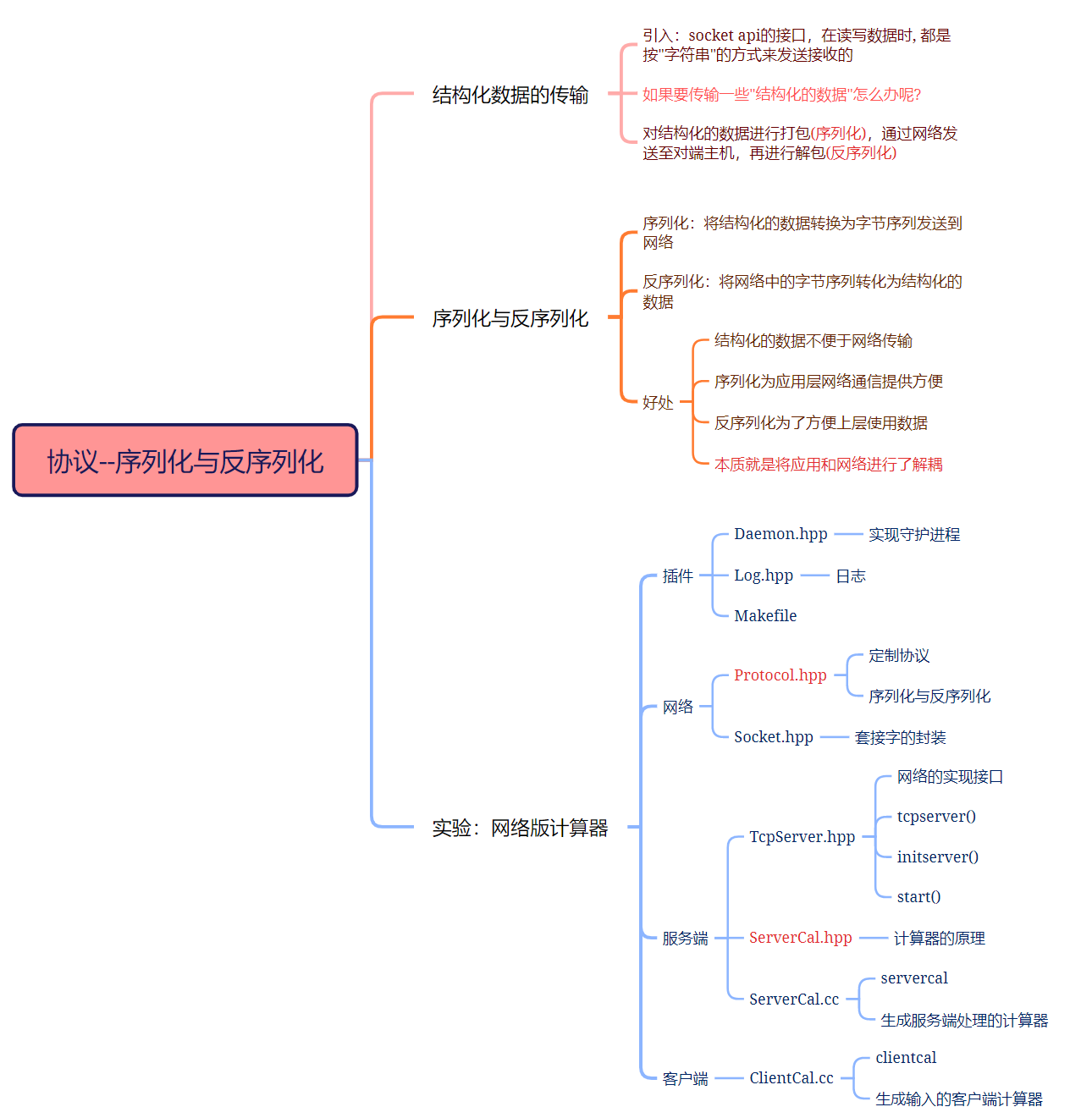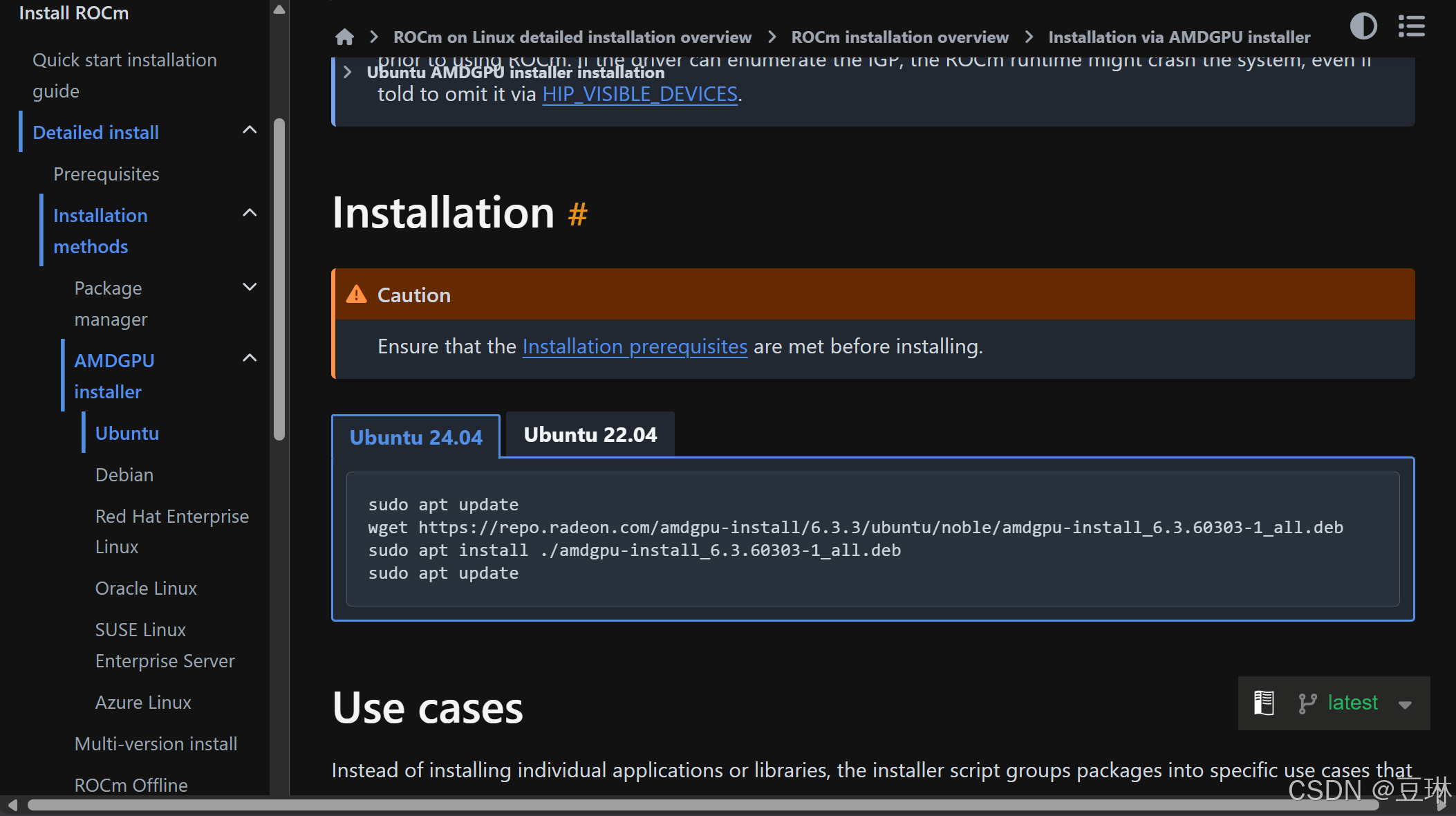Linux df 命令详解:Linux 系统中用来查看文件系统磁盘空间使用情况的命令
Linux df 命令详解
df(disk free)命令是 Linux 系统中用来查看文件系统磁盘空间使用情况的命令。它会显示所有挂载文件系统的磁盘空间使用情况,包括总空间、已用空间、可用空间等。df 命令是系统管理员和普通用户常用的工具,用于监控磁盘空间的使用状况。
语法
df [选项] [文件或目录]
参数说明
- 文件或目录:指定要查看磁盘空间的文件或目录。如果没有指定,则默认查看所有挂载的文件系统。
- 选项:
df命令支持多种选项,可以自定义输出的格式和内容。
常用选项
- -h:以人类可读的方式显示磁盘空间(例如 KB、MB、GB)。这使得输出的单位更加直观易懂。
- -T:显示文件系统类型。
- -a:显示所有文件系统,包括 0 块的文件系统。
- -l:仅显示本地文件系统,不包括网络文件系统(如 NFS)。
- -i:显示 inode 使用情况,而不仅仅是磁盘空间。
- --total:显示所有文件系统的总计信息。
- -t TYPE:仅显示指定类型的文件系统。
输出信息
df 命令的输出通常包括以下几列:
- Filesystem:文件系统的名称或设备。
- 1K-blocks:文件系统的总空间(以 1K 块为单位)。这是磁盘分区的总大小。
- Used:已用空间(以 1K 块为单位)。
- Available:可用空间(以 1K 块为单位)。
- Use%:已用空间的百分比。
- Mounted on:文件系统的挂载点,即该文件系统被挂载到的目录。
使用实例
1. 查看所有文件系统的磁盘使用情况
df
解释:此命令会显示当前系统上所有挂载的文件系统的磁盘空间使用情况,单位是 1K 块。
输出示例:
Filesystem 1K-blocks Used Available Use% Mounted on
/dev/sda1 20480000 1024000 17408000 6% /
tmpfs 1024000 4 1023996 1% /dev/shm
/dev/sdb1 40960000 2048000 37920000 5% /mnt/data
2. 以人类可读的格式查看磁盘空间
df -h
解释:此命令会以更加直观的格式显示磁盘空间,单位会自动转换为 KB、MB、GB 等。
输出示例:
Filesystem Size Used Avail Use% Mounted on
/dev/sda1 20G 1.0G 17G 6% /
tmpfs 1000M 4.0K 1000M 1% /dev/shm
/dev/sdb1 40G 2.0G 36G 5% /mnt/data
3. 查看文件系统类型
df -T
解释:此命令会显示每个文件系统的类型,例如 ext4、xfs、tmpfs 等。
输出示例:
Filesystem Type 1K-blocks Used Available Use% Mounted on
/dev/sda1 ext4 20480000 1024000 17408000 6% /
tmpfs tmpfs 1024000 4 1023996 1% /dev/shm
/dev/sdb1 ext4 40960000 2048000 37920000 5% /mnt/data
4. 查看 inode 使用情况
df -i
解释:此命令会显示 inode 使用情况,而不仅仅是磁盘空间的使用情况。每个文件和目录都占用一个 inode,因此 inode 使用情况能够反映文件系统中文件和目录的数量。
输出示例:
Filesystem Inodes IUsed IFree IUse% Mounted on
/dev/sda1 1310720 100000 1210720 8% /
tmpfs 256000 10 255990 1% /dev/shm
/dev/sdb1 1024000 20000 1002000 2% /mnt/data
5. 查看某个目录的磁盘空间
df /home/user/docs
解释:此命令将显示 /home/user/docs 目录所在文件系统的磁盘空间使用情况。如果该目录属于多个文件系统中的一部分,则只显示该文件系统的使用情况。
输出示例:
Filesystem 1K-blocks Used Available Use% Mounted on
/dev/sda1 20480000 1024000 17408000 6% /
6. 查看所有文件系统,包括虚拟文件系统
df -a
解释:此命令会显示所有文件系统的信息,包括使用零块的虚拟文件系统。
7. 显示所有文件系统的总计信息
df --total
解释:此命令会在所有文件系统的末尾显示一个总计的统计信息,包括总空间、已用空间、可用空间等。
输出示例:
Filesystem 1K-blocks Used Available Use% Mounted on
/dev/sda1 20480000 1024000 17408000 6% /
tmpfs 1000M 4.0K 1000M 1% /dev/shm
/dev/sdb1 40960000 2048000 37920000 5% /mnt/data
total 61440000 3072000 57360000 6%
常见问题与故障排除
1. 没有足够的磁盘空间
当文件系统的磁盘空间不足时,df 命令会显示已用空间达到 100%,或者接近 100%。这时你可能会遇到无法创建新文件或程序崩溃等问题。
解决方法:
- 使用
df -h检查具体哪个文件系统已满。 - 使用
du命令查找占用大量磁盘空间的文件或目录。 - 清理不必要的文件,或者将一些数据迁移到其他文件系统中。
2. 文件系统显示为 100% 使用
有时,即使磁盘空间看似充足,文件系统可能会报告已用空间为 100%。这可能是因为 inode 已用尽,即文件数量已经达到文件系统的最大限制。
解决方法:
- 使用
df -i检查 inode 使用情况,确保 inode 不被用尽。 - 删除不必要的小文件,或者重新格式化文件系统以增加 inode 数量。
3. 无法挂载文件系统
如果 df 显示某个文件系统无法挂载,可能是文件系统损坏或者挂载点问题。
解决方法:
- 使用
mount或lsblk命令检查文件系统的挂载情况。 - 检查日志文件(如
/var/log/syslog或/var/log/messages)获取更多错误信息。 - 如果文件系统损坏,可以考虑使用
fsck命令修复文件系统。
总结
df 命令是 Linux 系统中一个非常有用的工具,用于查看文件系统的磁盘空间使用情况。通过 df 命令,系统管理员和用户可以轻松监控磁盘的剩余空间,及时处理磁盘空间不足的问题。掌握 df 的基本用法和常用选项,可以帮助用户更高效地管理系统磁盘资源。
这里是封面: